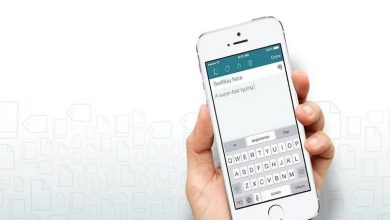Come forzare la chiusura di un’app su Apple Watch bloccata?

Gli orologi intelligenti stanno guadagnando terreno nel mercato attuale, la loro principale attrazione è la loro piccola dimensione. Con questi piccoli pezzi di hardware possiamo portare al polso un dispositivo discreto e funzionale, che ti permetterà di leggere o rispondere ai messaggi di WhatsApp, il che lo rende un alleato in qualsiasi campo.
Tuttavia, servono anche come complemento al nostro smartphone personale poiché, tra le altre funzioni, alcuni modelli ci consentono di installare applicazioni. Apple ha creato la propria versione di questo concetto. Pertanto, in questo articolo ti insegneremo come forzare la chiusura di un’applicazione su Apple Watch nel caso in cui si blocchi.
Come forzare la chiusura di un’app su Apple Watch con WatchOS 5
Prima di iniziare, vorremmo chiarire che la chiusura delle applicazioni in background su questi dispositivi non aumenta la durata della batteria.
Questo perché il modo in cui l’orologio gestisce ed esegue i processi è diverso dal modo in cui lo fanno i cellulari. Pertanto, se ci sono dieci applicazioni o solo una in esecuzione in background, il consumo di energia sarà lo stesso. Ora, mettiamoci al lavoro.
Le applicazioni progettate per i dispositivi Apple sono generalmente ben ottimizzate. Ma a volte, alcuni di loro possono rimanere bloccati, quindi è importante sapere quali applicazioni hai installato, per quando ciò accade. Questo può avere una serie di ragioni.

Il più comune è un errore durante il caricamento dei file della cache, che causa problemi quando si tenta di aprirlo. Pertanto, per riavviare un’applicazione in modo che venga caricata correttamente, attenersi alla seguente procedura:
- Vai all’applicazione che sta generando l’errore.
- Tieni premuto il pulsante di accensione. Questo è il pulsante di forma ovale situato sul lato della cassa dell’orologio. In questo modo si aprirà un menu con diverse opzioni: spegnere il dispositivo, controllare i dati medici ed effettuare una chiamata di emergenza.
- Tenere premuta la corona digitale fino alla chiusura dell’applicazione in questione.
Al termine del processo potrai riavviare l’applicazione. Nella maggior parte dei casi, il problema viene risolto con questo metodo. Tuttavia, se non riesci ancora a utilizzare l’applicazione, è probabile che l’errore sia dovuto all’app stessa e non all’Apple Watch.
Pertanto, è conveniente verificare se è disponibile una nuova versione dell’applicazione, in cui lo sviluppatore ha corretto i bug segnalati dagli utenti. In caso di non disponibilità, l’ultima opzione è contattare l’autore dell’applicazione e informarlo della tua situazione. Probabilmente inizierai a lavorare su un aggiornamento che risolva il problema. Ma potresti anche scoprire che è possibile personalizzare i quadranti di Apple Watch con il tuo iPhone per correggere l’errore.
Come forzare la chiusura di un’app su Apple Watch nelle versioni precedenti di WatchOS
È sempre consigliabile eseguire l’aggiornamento all’ultima versione del sistema operativo che il produttore di un dispositivo ci offre. Questi aggiungono patch di sicurezza, migliorano l’aspetto estetico dell’interfaccia e incorporano nuove funzioni o migliorano quelle esistenti.
Nel caso dell’Apple Watch, in ogni nuova generazione del sistema operativo gli sviluppatori aggiungono nuove funzioni. Inoltre, risolvono alcuni bug, come cosa fare se l’orologio non si accende o si surriscalda, o qualsiasi altro errore che presenta l’interfaccia.

Pertanto, se non hai ancora aggiornato il tuo dispositivo all’ultima versione, ti consigliamo di farlo. Tuttavia, ti mostreremo come forzare la chiusura di un’app in una versione precedente di WatchOS. Il processo è molto simile all’ultima versione, ma con alcune variazioni. Per eseguire questo processo, eseguire i seguenti passaggi:
- Tieni premuto il pulsante di accensione su Apple Watch finché non viene visualizzato il menu di spegnimento.
- Premere di nuovo il pulsante di accensione finché l’applicazione difettosa non si chiude. Se hai completato correttamente il processo, sarai in grado di avviare nuovamente l’applicazione.